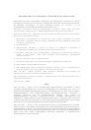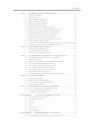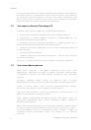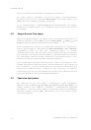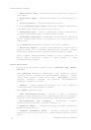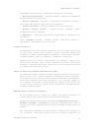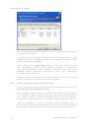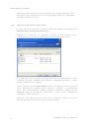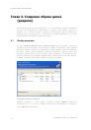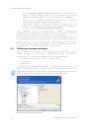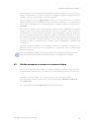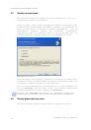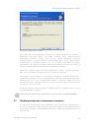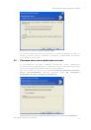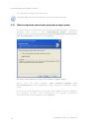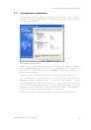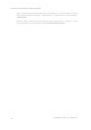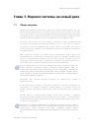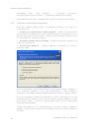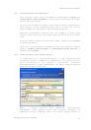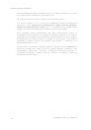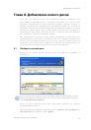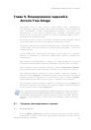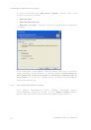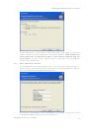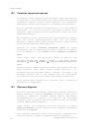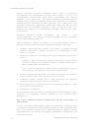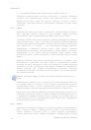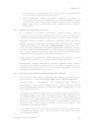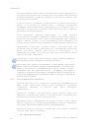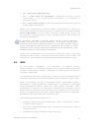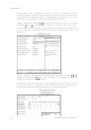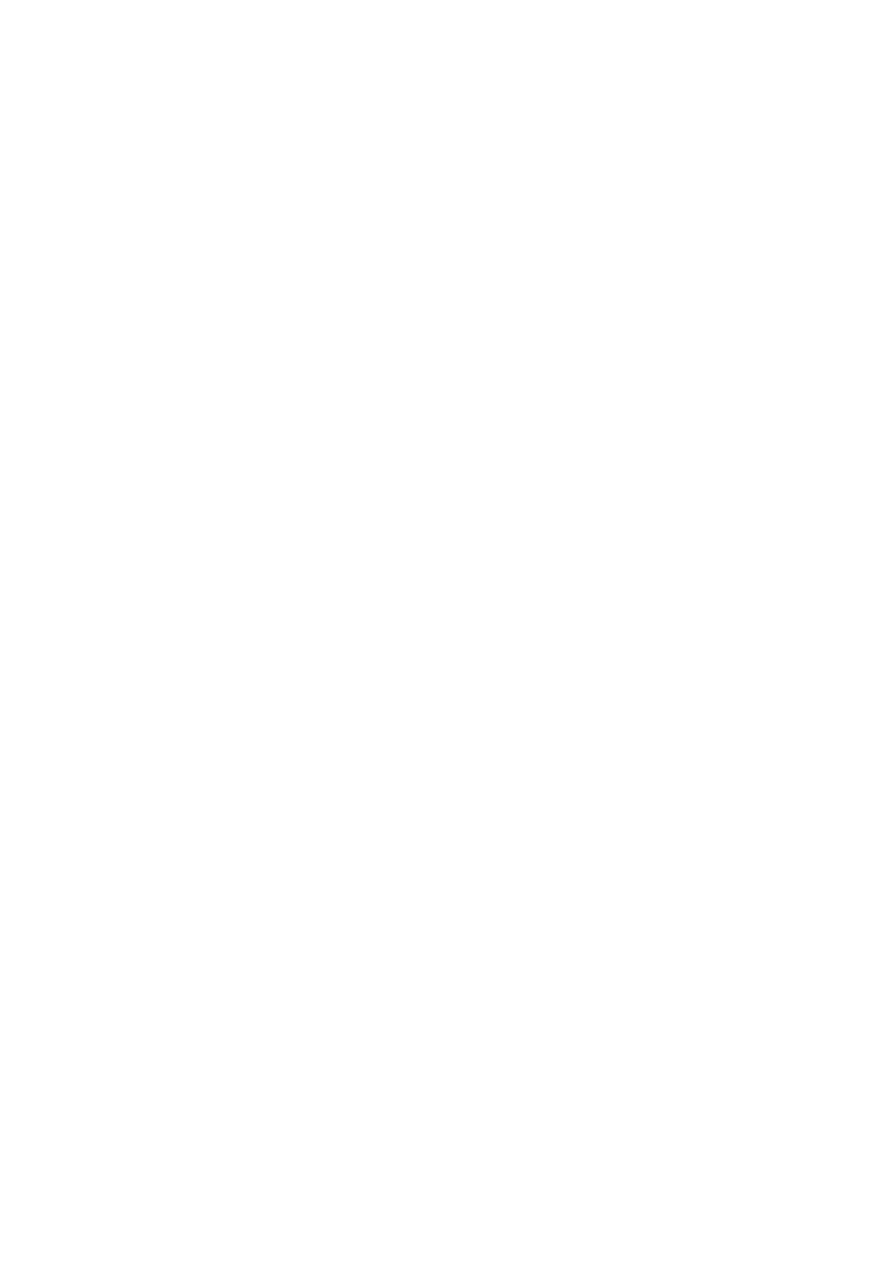
Восстановление диска (раздела) из образа
Глава 5. Восстановление диска
(раздела) из образа
30
Copyright © Acronis, Inc., 2000-2004
Как уже говорилось ранее (см. раздел "Запуск Acronis True Image"),
программа Acronis True Image может быть запущена несколькими
способами. Но восстановление дисков из образов выполняется сходным
образом независимо от способа запуска программы.
При восстановлении дисков рекомендуется запускать программу из
Windows, а другие способы запуска использовать только если система не
загружается.
Загрузка компьютера с аварийного загрузочного носителя (например
компакт-диска) не мешает использованию того же устройства для чтения
файлов образов, сохраненных на нем. После загрузки программа Acronis
True Image целиком размещается в оперативной памяти компьютера. Вы
можете вынуть загрузочный диск и вставить в устройство диск с образом.
Для восстановления раздела из образа программа Acronis True Image
должна получить монопольный доступ к разделу, на который
восстанавливается образ. Это означает, что никакая другая программа не
должна во время восстановления работать с этим разделом. Поэтому если
вы получите сообщение о невозможности блокировки раздела, закройте
программы, использующие этот диск, а затем начните восстановление
сначала. Если вы не сможете определить, какие именно программы
необходимо закрыть, закройте все работающие программы.
5.1
Выбор образа для восстановления
Найдите файл с образом восстанавливаемого раздела и выделите его.
Название файла появится в поле Имя файла, и станет доступной кнопка
Далее. Если восстанавливаемый образ находится в зоне безопасности
Acronis, выберите эту зону, а на следующем шаге – нужный образ.